A Google Naptár egy hasznos időgazdálkodási és ütemezési szolgáltatás, amely számos felhasználó számára népszerű. Emlékezzünk és frissíthetsz minden eseményt, találkozókat és egyéb dolgokat a mindennapi életben.
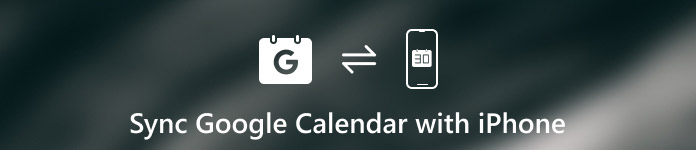
De van egy hátránya is. Nem olyan kényelmes a Google Naptár megtekintése iPhone-on. Azoknak az iPhone felhasználóknak, akik szeretnék használni a Google naptárat, javasoljuk, hogy szinkronizálják a Google naptárat az iPhone készülékkel, hogy ne hagyják ki a fontos eseményeket.
Most felmerül a kérdés, hogyan lehet szinkronizálni a Google naptárat az iPhone készülékkel? Ha nem ismeri a módját, elolvashatja ezt a cikket, ahol kitaláljuk a Google naptár és az iPhone szinkronizálásának módját. Csak kezdje el az olvasást és a tanulást!
- 1 rész: A Google Naptár szinkronizálása iPhone-on
- 2 rész: Hogyan lehet szinkronizálni a Google Naptárat iPhone-on keresztül iPhone Transfer segítségével
- 3 rész: Tippek a Google Naptár szinkronizálásához iPhone-on
rész 1. A Google Naptár szinkronizálása iPhone-on
A Google naptárának iPhone-hoz történő szinkronizálásához egyszerűen befejezheti a folyamatot az iPhone készülékén. És ez az első módja annak, hogy ajánljuk Önnek. Ez az alapvető módja annak, hogy ilyen munkát végezhessen, de minden igényt kielégíthet. Nem nagyon nehéz hozzáadni Google-naptárat az iPhone-hoz. Ha meg szeretné tudni, hogyan kell szinkronizálni a Google naptárat az iPhone-szal, kövesse a következő részletes lépéseket.
1 lépés: Lépjen a Beállítások alkalmazásba iPhone-ján. Ezután görgessen lefelé a Fiók és jelszavak megkereséséhez, és érintse meg azokat.
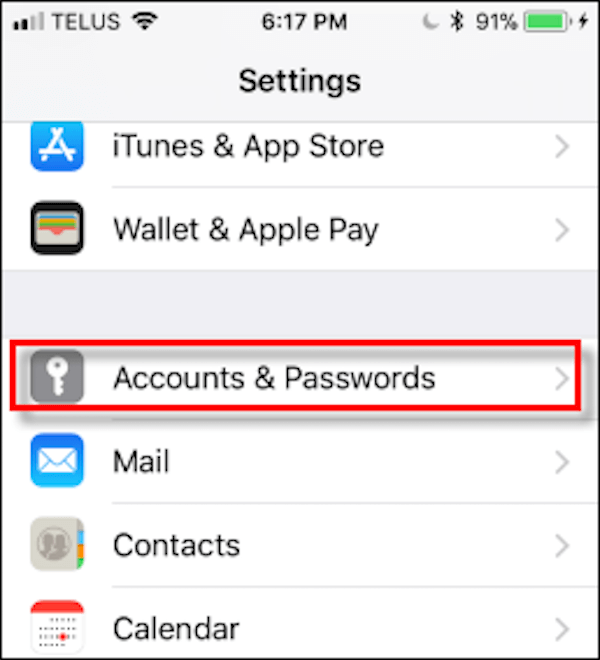
2 lépés: A Fiókok és jelszavak oldalon keresse meg és koppintson a Fiók hozzáadása lehetőségre, amely a lista végén található.
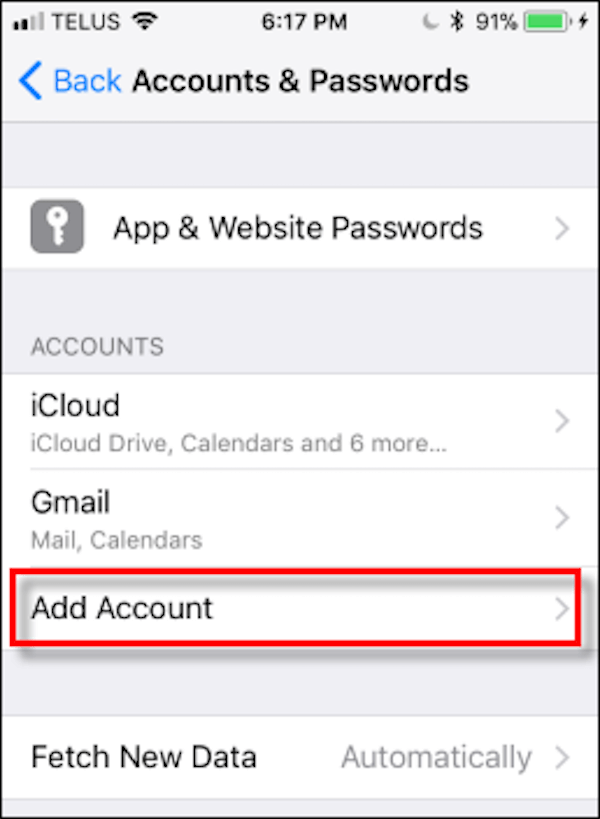
3 lépés: Most láthat különböző fióklogókat, amelyeket választhat. Itt ki kell választania a Google-t, majd be kell jelentkeznie a Google-fiókjába e-mail címével és jelszavával. Ha kétfaktoros hitelesítést állított be, be kell jelentkeznie a fiókjába, és be kell állítania és alkalmaznia a jelszót. Ezután olvassa el a tippeket, és érintse meg az Engedélyezés gombot.
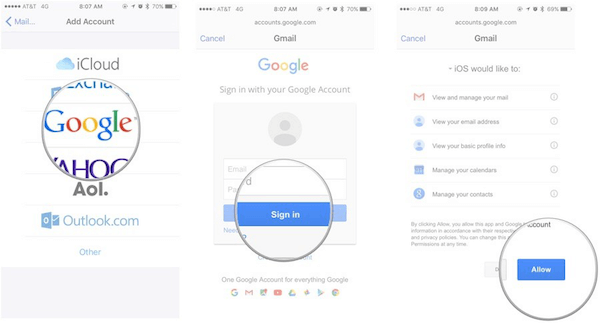
4 lépés: Ezután megjelenik a Levelezés, a Naptár, a Jegyzetek és a Névjegyek csúszka. Győződjön meg róla, hogy a naptárak engedélyezve vannak.
Ha csak a naptár szinkronizálását szeretné szinkronizálni, törölje a mindent, kivéve a naptárat. Várjon, amíg a Google naptárai szinkronizálódnak az iPhone készülékével. A folyamat sebessége függ a naptárak méretétől és a kapcsolat sebességétől.
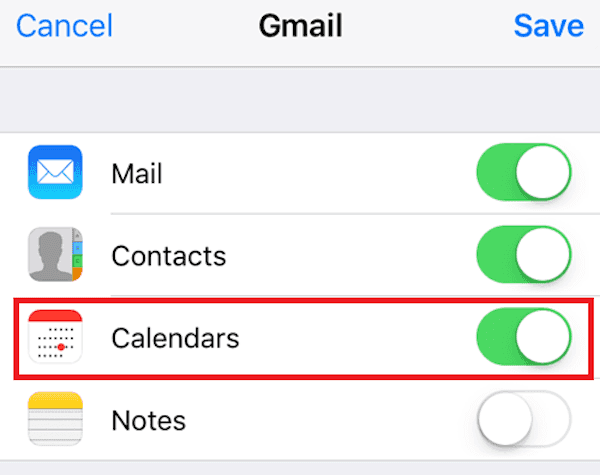
5 lépés: Ezután létezik a Beállítások alkalmazás, és elindítja a Naptár alkalmazást az iPhone-on. Itt megtekintheti az összes naptárelemet, például néhány menetrendet, dátumot, születésnapot vagy más fontos dolgot.
Kiválaszthatja, hogy melyik naptárat szeretné megjeleníteni az iOS naptárban. Vagy csak válassza a Minden Gmail lehetőséget a Google naptárának szinkronizálásához iPhone-on.
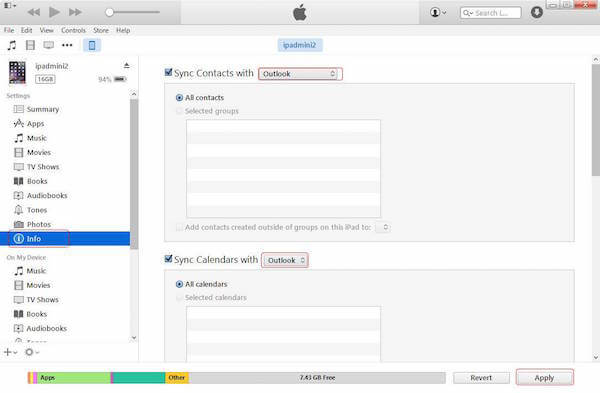
Van néhány korlátozás. A Google naptár számos olyan funkciót támogat, amelyek nem működnek az iOS naptárain, ideértve a szobaütemező eszközt, az új Google naptárak létrehozását, valamint az eseményekre vonatkozó e-mail értesítések továbbítását.
rész 2. Hogyan lehet szinkronizálni a Google Naptárat iPhone-on keresztül iPhone Transfer segítségével
A másik módja, hogy bemutassuk az Ön számára, az is az egyik legjobb módja annak, hogy szinkronizálhassa a Google naptárat iPhone-szal. Az ily módon használandó szoftvert Apeaksoftnak nevezik iPhone Transfer. Ez az iTunes alternatívája, de az iTunes-nál jobb, ha az iPhone / iPad / iPod készülékről adatokat továbbít.
Mostantól kompatibilis az iOS 26 rendszerrel, és támogatott az iPhone 16/15 stb. Ezzel adatvesztés nélkül élvezheti a biztonságos átvitelt. A szinkronizálási folyamat is nagyon gyors. A barátságos felület pedig lehetővé teszi az adatok könnyű másolását még friss kezek számára is. Emellett a Windows és a Mac felhasználók is letölthetik és élvezhetik ezt a hatékony szoftvert.
Ahhoz, hogy az Apeaksoft iPhone Transfer segítségével rugalmasabban tudjon szinkronizálni a Google naptárat iPhone-szal, elolvashatja és követheti a következő lépéseket.
1 lépés: IPhone átvitele letöltése
Először is meg kell látogatnia az Apeaksoft hivatalos honlapját. Itt megtalálható az Apeaksoft iPhone Transfer letöltési linkje. Ezután töltse le ezt a szoftvert, és telepítse a számítógépére. Indítsa el és jelentkezzen be e-mail címével és kódjával.
2 lépés: Jelentkezzen be a Google naptárába
Most be kell jelentkeznie Google-fiókjába, és meg kell látogatnia a Google naptárát. Itt láthatja az összes dátumot és menetrendet. Válassza ki azokat az ütemezéseket, amelyeket szinkronizálni szeretne az iPhone készülékével, és mentse el a számítógépére.
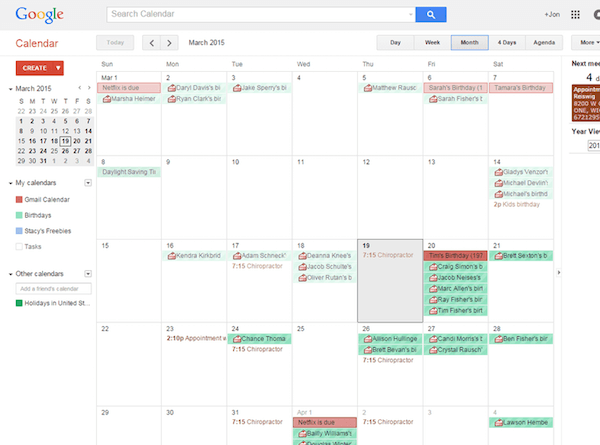
3 lépés: Csatlakoztassa az iPhone-t a számítógéphez
Most csatlakoztatnia kell iPhone-t a számítógéphez USB-kábellel. Amikor az iPhone-t észleli, az Apeaksoft iPhone Transfer fő felületén látható az iPhone adatai.

4 lépés: Google-naptár hozzáadása az iPhone-hoz
Ezután kattintson a Hozzáadás gombra, és az iPhone átvitele révén adja hozzá a Google naptárát az iPhone-hoz. Ha befejezte a folyamatot, az iOS-eszközön láthatja a Google-naptárát. A naptár mellett ez is segíthet Fotók hozzáadása iPhone-hoz.

rész 3. Tippek a Google Naptár szinkronizálásához iPhone-on
Bár nagyon kényelmes az Ön számára, ha szinkronizálja a Google naptárat az iPhone készülékkel, tanácsos csak azokat a naptárakat szinkronizálni, amelyekre biztosan szüksége lesz az iPhone készülékén. Minél több eszköz szinkronizál egy naptárral, annál valószínűbb, hogy néhány szinkronizálási hibával vagy valamilyen szinkronizálási ütközéssel találkozik, bár a naptárelemek általában nem foglalják el a tárhelyet.
Ha a szinkronizált naptárakban rengeteg csatolmányt kapott, akkor a szinkronizálási hiba megjelenésének kockázata nagyon magas. Ezért az iPhone korlátozása csak a szükségletekkel csökkentheti annak kockázatát, hogy más naptárak szinkronizálási hibát fognak okozni a nem megfelelő telefonbeállítások miatt.
Következtetés
A Google Naptár és az iPhone közötti szinkronizálás problémájának megoldásához itt két különböző módszer szerepel. Kövesse az alapvető módszereket, amellyel közvetlenül hozzáadhatja a Google-naptárat az iPhone-hoz. Azt is követheti a professzionális, mégis egyszerű módot, hogy biztonságosan és gyorsan szinkronizálhassa a Google naptárat iPhone-szal. Mi is felsorolunk néhány tippet a Google naptárának szinkronizálására az iPhone-hoz, hogy hivatkozzon. Remélem, hogy a cikk elolvasása után könnyedén hozzáadhatja a Google naptárát iPhone-hoz. Köszönöm hogy elolvastad!




